Extensión de una canalización para usar varias plantillas
En este laboratorio, explorarás la importancia de extender una canalización a varias plantillas y cómo hacerlo mediante Azure DevOps. En este laboratorio se tratan conceptos básicos y procedimientos recomendados para crear una canalización de varias fases, crear una plantilla de variables, crear una plantilla de trabajo y crear una plantilla de fase.
Estos ejercicios duran aproximadamente 20 minutos.
Antes de comenzar
Necesitarás una suscripción a Azure, una organización de Azure DevOps y la aplicación eShopOnWeb para seguir los laboratorios.
- Sigue los pasos para validar el entorno de laboratorio.
Instrucciones
Ejercicio 1: Creación de canalizaciones YAML de varias fases
En este ejercicio, crearás una canalización YAML de varias fases en Azure DevOps.
Tarea 1: Creación de una canalización YAML principal de varias fases
-
Ve al portal de Azure DevOps en
https://aex.dev.azure.comy abre tu organización. -
Abre el proyecto eShopOnWeb .
-
Ve a Canalizaciones > Canalizaciones.
-
Haz clic en el botón Nueva canalización.
-
Selecciona Git de Azure Repos (YAML).
-
Selecciona el repositorio eShopOnWeb.
-
Selecciona Canalización inicial.
-
Reemplaza el contenido del archivo azure-pipelines.yml por el código siguiente:
trigger: - main pool: vmImage: 'windows-latest' stages: - stage: Dev jobs: - job: Build steps: - script: echo Build - stage: Test jobs: - job: Test steps: - script: echo Test - stage: Production jobs: - job: Deploy steps: - script: echo Deploy -
Selecciona Guardar y ejecutar. Elige confirmar directamente en la rama principal y selecciona Guardar y ejecutar de nuevo.
-
Verás la canalización que se ejecuta con las tres fases (Desarrollo, Pruebas y Producción) y los trabajos correspondientes. Espera hasta que finalice la canalización y vuelve a la página Canalizaciones.
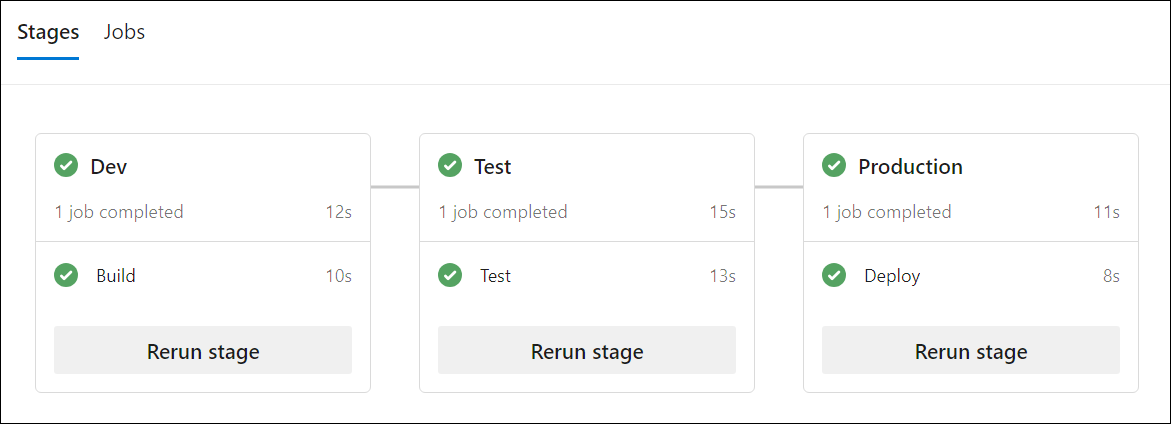
-
Selecciona … (Más opciones) en el lado derecho de la canalización que acabas de crear y selecciona Rename/move (Cambiar nombre/mover).
-
Cambia el nombre de la canalización a eShopOnWeb-MultiStage-Main y selecciona Guardar.
Tarea 2: Creación de una plantilla de variables
-
Ve a Repositorio > Archivos.
-
Expande la carpeta .ado y haz clic en Nuevo archivo.
-
Asigna al archivo el nombre eshoponweb-variables.yml y haz clic en Crear.
-
Agrega el siguiente código al archivo:
variables: resource-group: 'YOUR-RESOURCE-GROUP-NAME' location: 'centralus' templateFile: 'infra/webapp.bicep' subscriptionid: 'YOUR-SUBSCRIPTION-ID' azureserviceconnection: 'YOUR-AZURE-SERVICE-CONNECTION-NAME' webappname: 'YOUR-WEB-APP-NAME' -
Reemplaza los valores de las variables por los valores correctos de tu entorno:
- Reemplaza YOUR-RESOURCE-GROUP-NAME por el nombre del grupo de recursos que deseas usar en este laboratorio, por ejemplo, rg-eshoponweb-multi.
- Establece el valor de la variable location en el nombre de la región de Azure en la que quieres implementar los recursos, por ejemplo, centralus.
- Reemplaza YOUR-SUBSCRIPTION-ID por tu identificador de suscripción a Azure.
- Reemplaza YOUR-AZURE-SERVICE-CONNECTION-NAME por azure subs
- Reemplaza YOUR-WEB-APP-NAME por un nombre único global de la aplicación web que se va a implementar, por ejemplo, la cadena eshoponweb-lab-multi-123456 seguida de un número aleatorio de seis dígitos.
-
Selecciona Commit, en el cuadro de texto de comentario de “commit”, escribe
[skip ci]y, luego, selecciona Commit.Nota: mediante la adición del comentario
[skip ci]a hacer “commit”, evitarás la ejecución automática de la canalización que, en este momento, se ejecuta de forma predeterminada después de cada cambio en el repositorio.
Tarea 3: Preparación de la canalización para usar plantillas
-
En el portal Azure DevOps, en la página del proyecto eShopOnWeb, ve a Repositorios.
-
En el directorio raíz del repositorio, selecciona azure-pipelines.yml que contiene la definición de la canalización eShopOnWeb-MultiStage-Main.
-
Haz clic en el botón Editar.
-
Reemplaza el contenido del archivo azure-pipelines.yml por el código siguiente:
trigger: - main variables: - template: .ado/eshoponweb-variables.yml stages: - stage: Dev jobs: - template: .ado/eshoponweb-ci.yml - stage: Test jobs: - template: .ado/eshoponweb-cd-webapp-code.yml - stage: Production jobs: - job: Deploy steps: - script: echo Deploy to Production or Swap -
Selecciona Commit, en el cuadro de texto de hacer “commit”, escribe
[skip ci]y, luego, selecciona Commit.
Tarea 4: Actualización de plantillas de CI/CD
-
En el Repositorio del proyecto eShopOnWeb, selecciona el directorio .ado y selecciona el archivo eshoponweb-ci.yml.
-
Haz clic en el botón Editar.
-
Quita todo lo que está encima de la sección trabajos.
#NAME THE PIPELINE SAME AS FILE (WITHOUT ".yml") # trigger: # - main resources: repositories: - repository: self trigger: none stages: - stage: Build displayName: Build .Net Core Solution -
Selecciona Commit, en el cuadro de texto de comentario de “commit”, escribe
[skip ci]y, a continuación, selecciona Commit. -
En el Repositorio del proyecto eShopOnWeb, selecciona el directorio .ado y selecciona el archivo eshoponweb-cd-webapp-code.yml.
-
Haz clic en el botón Editar.
-
Quita todo lo que está encima de la sección trabajos.
# NAME THE PIPELINE SAME AS FILE (WITHOUT ".yml") # # Trigger CD when CI executed successfully resources: pipelines: - pipeline: eshoponweb-ci source: eshoponweb-ci # given pipeline name trigger: true repositories: - repository: eShopSecurity type: git name: eShopSecurity/eShopSecurity # name of the project and repository variables: - template: eshoponweb-secure-variables.yml@eShopSecurity # name of the template and repository stages: - stage: Test displayName: Testing WebApp jobs: - deployment: Test pool: eShopOnWebSelfPool environment: Test strategy: runOnce: deploy: steps: - script: echo Hello world! Testing environments! - stage: Deploy displayName: Deploy to WebApp -
Reemplaza el contenido existente del paso #download artifacts por:
- download: current artifact: Website - download: current artifact: Bicep -
Selecciona Commit, en el cuadro de texto de hacer “commit”, escribe
[skip ci]y, luego, selecciona Commit.
Tarea 5: Ejecución de la canalización principal
-
Ve a Canalizaciones > Canalizaciones.
-
Abre la canalización eShopOnWeb-MultiStage-Main.
-
Selecciona Ejecutar canalización.
Nota: si recibes un mensaje que indica que la canalización necesita permiso para acceder a un recurso antes de que la ejecución pueda continuar, selecciona Ver y, a continuación, selecciona Permitir y Permitir de nuevo para permitir que se ejecute la canalización.
Nota: si se produce un error en los trabajos de la fase de implementación, ve a la página de ejecución de la canalización y selecciona Volver a ejecutar los trabajos con errores*.
-
Espera hasta que finalice la canalización y comprueba los resultados.
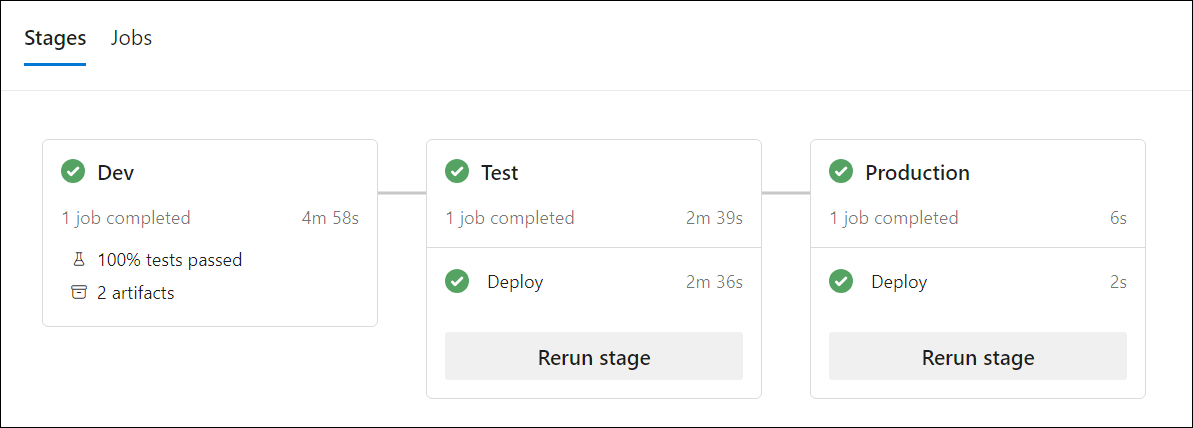
[!IMPORTANT] Recuerda eliminar los recursos creados en Azure Portal para evitar cargos innecesarios.
Revisión
En este laboratorio, has aprendido a ampliar una canalización en varias plantillas mediante Azure DevOps. En este laboratorio se han tratado conceptos básicos y procedimientos recomendados para crear una canalización de varias fases, crear una plantilla de variables, crear una plantilla de trabajo y crear una plantilla de fase.